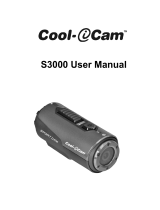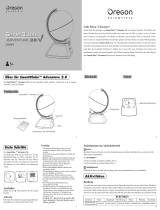Seite wird geladen ...

Questions?
Need Some Help?
This manual should help you
understand your new product.
If you still have questions,
visit our website:
www.iontheaction.com
Link Us:
www.facebook.com/iontheaction
Tweet Us:
www.twitter.com/iontheaction
Bedienungsanleitung
Fragen?
Benötigen Sie Hilfe?
Dieses Handbuch soll Ihnen
helfen, Ihr neues Produkt zu
verstehen.
Wenn Sie noch Fragen
haben,
besuchen Sie unsere
Website:
www.ioncamera.com
Gefällt mir:
www.facebook.com/ioncamera
Senden Sie uns einen
Tweet:
www.twitter.com/iontheaction

www.ioncamera.com DE - 2
FCC-ERKLÄRUNG
Nur für die EU
Warnhinweis
„Veränderungen, die nicht ausdrücklich von der für die Übereinstimmung
verantwortlichen Partei genehmigt sind, können dazu führen, dass die
Betriebsgenehmigung des Benutzers ungültig wird.“
Übereinstimmungserklärung
ANMERKUNG: Dieses Gerät wurde überprüft und stimmt mit den Grenzwerten
für digitale Geräte der Klasse B überein, die im Artikel 15 der
FCC-Bestimmungen ausgeführt werden. Diese Grenzwerte sollen einen
angemessenen Schutz vor Störungen in Wohngegenden bieten. Dieses Gerät
verursacht und verwendet Energie im Radiofrequenzbereich und kann auf
solchen Frequenzen ausstrahlen. Falls es nicht entsprechend den Anweisungen
installiert und verwendet wird, so kann es störende Interferenzen bei der
Funkkommunikation hervorrufen. Der Benutzer sollte die Interferenz auf eine
oder mehrere der folgenden Arten beheben:
• Neuausrichtung oder Positionsveränderung der Empfangsantenne.
• Vergrößerung des Abstands zwischen dem Gerät und dem Empfänger.
• Anschluss des Geräts an eine Steckdose, die nicht am selben Stromkreis
angeschlossen ist, wie die des Empfängers.
• Den Händler oder einen erfahrenen Radio- und Fernsehtechniker um Hilfe
ersuchen.
WARNUNG: DER HERSTELLER IST FÜR RADIO- ODER
FERNSEH-STÖRUNGEN NICHT VERANTWORTLICH, DIE DURCH
UNBEFUGTE MODIFIKATIONEN AM GERÄT VERURSACHT WERDEN.
SOLCHE MODIFIKATIONEN KÖNNEN DAZU FÜHREN, DASS DIE
BETRIEBSGENEHMIGUNG DES BENUTZERS UNGÜLTIG WIRD.

www.ioncamera.com DE - 3
DIES ZUERST LESEN
Informationen zu den Warenzeichen
9 Microsoft
®
und Windows
®
sind in den USA registrierte Warenzeichen der
Microsoft Corporation.
9 Pentium
®
ist ein registriertes Warenzeichen der Intel Corporation.
9 iPhone, iPad, Macintosh sind Warenzeichen der Apple Inc.
9 MicroSD
TM
ist ein Warenzeichen.
9 Bei anderen Namen und Produkten kann es sich um Warenzeichen der
jeweiligen Eigentümer handeln.
Produktinformationen
9 Produktdesign und technische Daten können ohne Ankündigung geändert
werden. Dies betrifft technische Daten des Primärprodukts, der Software und
der Bedienungsanleitung. Bei dieser Bedienungsanleitung handelt es sich um
einen Referenzleitfaden für das Produkt.
9 Das Produkt sowie das mit der iON-Kamera gelieferte Zubehör könnte von
den Beschreibungen in dieser Bedienungsanleitung abweichen. Das ist auf die
Tatsache zurückzuführen, dass verschiedene Händler oftmals einen
geringfügig anderen Liefer- bzw. Zubehörumfang festlegen, um sich den
Marktanforderungen, Kundenwünschen und geografischen Präferenzen
anzupassen. Zwischen Einzelhändlern variieren vor allem Produktzubehörteile
wie Ladegeräte, Speicherkarten, Kabel, Aufbewahrungsbeutel,
Montagezubehör und Sprachunterstützung. Teilweise legt ein Händler eine
einzigartige Produktfarbe oder –Erscheinung fest. Wenden Sie sich bitte an
Ihren Händler, um mehr über die genaue Produktbeschreibung und das im
Lieferumfang enthaltene Zubehör zu erfahren.
9 Die Bilder in diesem Handbuch dienen der Erklärung und können vom
tatsächlichen Design Ihrer iON-Kamera abweichen.
9 Der Hersteller haftet nicht für Fehler oder Diskrepanzen in dieser
Bedienungsanleitung.

www.ioncamera.com DE - 4
SICHERHEITSHINWEISE
Vor Gebrauch alle Warnungen und Vorsichtsmaßnahmen lesen und verstehen.
Warnhinweise:
__________________________________________
Vergewissern Sie sich vor Gebrauch, dass das PODZ vollständig versiegelt
ist. Falls Fremdkörper oder Wasser in die Kamera eingedrungen sind, bitte
ausschalten.
Der weitere Gebrauch kann zu Verletzungen führen. Bitte rufen Sie für Hilfestellung
unsere Kundendienstabteilung an.
__________________________________________
Ausschalten, wenn die Kamera fallen gelassen oder das Gehäuse beschädigt
wurde.
Der weitere Gebrauch kann zu Verletzungen führen. Bitte rufen Sie für Hilfestellung
unsere Kundendienstabteilung an.
__________________________________________
Die Kamera enthält keine vom Nutzer zu wartenden Teile: NICHT
DEMONTIEREN!
Bitte rufen Sie im Reparaturfall für Hilfestellung unsere Kundendienstabteilung an.
__________________________________________
Legen Sie die Kamera nicht auf instabile Flächen.
Die Kamera könnte herunterfallen oder herunterkippen, was zu Schäden führt.
__________________________________________

www.ioncamera.com DE - 5
Vorsichtsmaßnahmen:
__________________________________________
Eine Kamera ist ein Präzisionsinstrument. Nicht fallen lassen, einem Schlag
aussetzen oder beim Umgang mit der Kamera übermäßige Kraft aufwenden.
Dadurch könnte die Kamera beschädigt werden.
__________________________________________
Die Kamera nicht in Bereichen mit hoher Luftfeuchtigkeits-, Dampf-, Rauch-
oder Staubbelastung verwenden.
Dies kann zu Brand oder Stromschlag führen.
__________________________________________
Belassen Sie die Kamera nicht an Orten, an denen die Temperaturen stark
ansteigen können, wie beispielsweise im Inneren eines Autos.
Dies kann das Gehäuse oder die internen Teile nachteilig beeinflussen.
__________________________________________
Trennen Sie Leitungen und Kabel ab, bevor Sie die Kamera bewegen.
Das Unterlassen dieser Maßnahme kann Leitungen und Kabel beschädigen.
__________________________________________
Dies ist ein Videogerät für Extremsportarten.
Bitte gehen Sie mit diesem Produkt vorsichtig um. Ein Sturz auf die Kamera kann
zu Verletzungen führen.
__________________________________________

www.ioncamera.com DE - 6
INHALT
EINFÜHRUNG .................................................................................................... 9
Übersicht........................................................................................................ 9
Lieferumfang................................................................................................ 10
IHRE KAMERA KENNENLERNEN.................................................................. 11
ERSTE SCHRITTE ........................................................................................... 12
Den Akku aufladen ...................................................................................... 12
Die MicroSD-Karte einsetzen ...................................................................... 13
Datum und Uhrzeit einstellen ………………………….................................. 14
AUTO-MODUS ................................................................................................. 16
Anbringen der Kamera an die Saughalterung ............................................. 16
Saughalterung und Kamera im Innenraum eines Fahrzeugs anbringen..... 16
Aufnahmen im Automodus (ein-/ausschalten) ........................................... 18
Automodus-Dateien und Aufnahmedetails.................................................. 19
Dateischutz im Automodus.......................................................................... 20
VIDEOKAMERA- (DV) MODUS ....................................................................... 21
Im DV-Modus ein- und ausschalten............................................................. 21
Im DV-Modus Videos aufzeichnen .............................................................. 21
Im DV-Modus Fotos aufnehmen.................................................................. 22
Kameramontage .......................................................................................... 23
DIE KAMERA ZURÜCKSETZEN..................................................................... 23
DAS PODZ VERWENDEN ............................................................................... 23
AUTOMATISCHE DREHUNG.......................................................................... 24
GPS................................................................................................................... 25
IHRE KAMERA WASSERDICHT VERSIEGELN............................................. 25
DIE KAMERA AN EINEN COMPUTER ANSCHLIESSEN .............................. 27
Die iON-Software ausführen........................................................................ 27
Dateien durchsuchen und sie zu einem PC übertragen.............................. 28
Kameraeinstellungen ändern....................................................................... 29
Mit iON-Websites und Cloud-Diensten verlinken......................................... 33
Firmware-Update & Installation.................................................................... 33
DIE KAMERA AN EINEN FERNSEHER ANSCHLIESSEN............................. 36
Die Kamera im Automodus an einen Fernseher anschließen..................... 36
Die Kamera im DV-Modus an einen Fernseher anschließen ...................... 36
Im DV-Modus mit dem Fernseher Videos aufzeichnen............................... 39

www.ioncamera.com DE - 7
Im DV-Modus mit dem Fernseher Videos abspielen................................... 38
TV-Sprache ändern ..................................................................................... 39
Mithilfe des Fernsehers Videodateien löschen............................................ 40
Die MicroSD-Karte mithilfe des Fernsehers formatieren............................. 42
ANMELDUNG BEIM KOSTENLOSEN ION-CLOUDSPEICHER..................... 43
DIE KINOMAP-SOFTWARE NUTZEN............................................................. 45
Die Software installieren.............................................................................. 45
Beschreibung des Hauptbildschirms ........................................................... 49
Inbetriebnahme............................................................................................ 52
Ein Video importieren .................................................................................. 54
Ein Video abspielen..................................................................................... 58
Ein neues Projekt erstellen.......................................................................... 60
Das aktuelle Video als Projekt speichern .................................................... 61
Ein Projekt öffnen ........................................................................................ 63
Kartenansicht ändern und Karteninformationen überprüfen........................ 66
Einführung in die Statistiktabelle.................................................................. 69
Video und GPS synchronisieren.................................................................. 71
Die Software-Sprache ändern ..................................................................... 73
Eine Strecke auf die Kinomap-Webseite hochladen.................................... 74
TECHNISCHE DATEN ..................................................................................... 78
SYSTEMANFORDERUNGEN.......................................................................... 80
FEHLERBEHEBUNG ....................................................................................... 81

www.ioncamera.com DE - 8
EINFÜHRUNG
Übersicht
Vielen Dank für den Kauf der iON Adventure Kamera. Bei der Adventure handelt es
sich um eine Kamera für die Verwendung im Auto sowie zur Aufnahme von
Actionvideos. Die Autofunktion ermöglicht das Aufzeichnen des Reiseverlaufs
während der Fahrt sowie die Aufzeichnung Ihrer Standortdaten mittels des
integrierten GPS. Danke der Autofunktion kann die Kamera auch ”Vorfälle
aufzeichnen”. Im DV-Modus kann Ihre Kamera als Camcorder oder
Sportvideokamera für viele Aktivitäten in Innenbereichen und im Freien genutzt
werden. Dank des einzigartigen CamLOCK™-Montagesystems von iON kann die
Kamera leicht aus Ihrem Auto abgenommen und für Abenteuer- oder
Sportaktivitäten mitgenommen werden.
y Für zwei MicroSD-Karten ausgelegt
y HD-Aufzeichnung – Auflösung bis zu 1080 P
y Einfache Bedienung mittels einfachem Tastendruck.
y Nimmt in Umgebungen mit schwacher Beleuchtung hervorragende Videos
auf.
y Wasserdicht bis 10 Meter oder 30 Fuß.
y Lange Akkuleistung von 2 Std., wenn vollständig aufgeladen und bei 720p.
y 120 Grad weiter Blickwinkel.
y Ca. 139 g Gewicht.
y Nimmt hochauflösenden Fotos auf.
y Kompatibel mit allen PODZ-Zubehörtypen von iON, einschließlich WLAN und
Fernbedienung.
y Das integrierte GPS fügt Ihren Dateien Geoinformationen hinzu.
y Nimmt Vorfälle auf.
y Modus für die Endlosaufzeichnung.

www.ioncamera.com DE - 9
y 8 GB KOSTENLOSER iON-Cloudspeicher
y Kompatibel mit anderen iON-Montagesystemen
Lieferumfang
Die iON Adventure vorsichtig auspacken und kontrollieren, ob folgendes Zubehör
erhalten ist:
1. USB-Kabel
2. Universal-Netzadapter
3. Dualer USB-Autoadapter
4. Sicherheitsriemen
5. USB- oder AV-Adapter
6. CamLOCK™
7. CamLOCK™-Schlüssel
8. Saughalterung
9. L-förmiger Stativadapter
10. CamLOCK™-Steckplatz - Auto
11. Garantiekarte
12. Kurzanleitung
13. Tasche
14. Mi-Medienkarte

www.ioncamera.com DE - 10
Allgemeines (optionales) Zubehör:
MicroSD- oder MicroSDHC-Karte bis zu 128 GB (Klasse 6 oder höher wird
empfohlen.)
Eine Speicherkarte ist erforderlich, um mindestens 8 GB freien Speicherplatz zu
haben. Für die Autoaufnahmen ist eine Karte von 32 GB oder mehr
empfehlenswert.
Hinweis: Überprüfen Sie bitte, ob Ihr Computer eine Karte mit mehr als 32 GB
lesen kann.
IHRE KAMERA KENNENLERNEN

www.ioncamera.com DE - 11
ERSTE SCHRITTE
Den Akku aufladen
Der eingebaute 1200-mA-Lithium-Polymer-Akku in der Adventure Kamera kann
schnell aufgeladen werden und erlaubt Ihnen stundenlanges Aufzeichnen.
So laden Sie den Akku auf
1. Laden Sie Ihre Kamera auf, indem Sie das USB-Kabel an den USB 2.0-Port
Ihres Computers, das AC-Netzteil (enthalten) an eine Wandsteckdose, den
DC-Autoadapter (enthalten) oder ein beliebiges 5 V 1A AC/DC-Netzteil
anschließen.
2. Die LED-Anzeigen leuchten ROT, wenn die Kamera aufgeladen wird.
3. Die rote LED erlischt, sobald der Akku vollständig aufgeladen ist. Der erste
Ladevorgang der Kamera dauert ca. 2 Stunden. Darauf folgende
Ladevorgänge benötigen ebenfalls ca. 2 Stunden.
9 Bei niedrigem Akkustand vibriert die Kamera drei Mal, um den niedrigen
Akkustand anzuzeigen.
1. LED-Leuchten-Guide
2. REK/STOPP-Taste
3. Weitwinkelobjektiv
4. PODZ
5. Riemenöffnung
6. Stativanschluss
7.
PODZ-Anschluss
8. Reset-Taste
9. MicroSD-Einschub für AUTO
10. MicroSD-Einschub für DV
11. Mini-USB-Steckplatz
12. Modusschalter
13. PODZ-Verriegelung

www.ioncamera.com DE - 12
9 Die Kamera vibriert 2 Sekunden lang, um anzuzeigen, dass der Akku
leer ist. Wird gerade aufgezeichnet, speichert die Kamera automatisch
die Datei und schaltet sich aus.
9 Wenn sich die Kamera nicht aufladen lässt, wenden Sie sich bitte für
Hilfestellung an unseren Kundendienst, da Sie nicht versuchen sollten,
den internen Akku zu entnehmen. Dadurch würde Ihre
Garantieabdeckung unwirksam werden und die Kamera kann Schaden
nehmen.
Die MicroSD-Karte (nicht inbegriffen) einsetzen
Die Adventure unterstützt MicroSD-Karten bis zu 128 GB (Karten der Klasse 6 oder
höher werden empfohlen), wodurch die Aufnahme von High Definition (HD) Videos
mit einer Länge von ca. 4 Stunden (1080p 30 fps oder 720p 60 fps) möglich ist. Ist
keine MicroSD-Karte in die Kamera eingesetzt, blinkt die rote und blaue LED
abwechselnd und stetig.
So wird die MicroSD eingesetzt
Die Kamera verfügt über zwei MicroSD-Karteneinschübe, einen für den AUTO- und
den anderen für den DV-Modus. In mindestens einem Einschub Ihrer Kamera muss
eine MicroSD-Karte (nicht enthalten) eingesetzt worden sein.
9 Die MicroSD-Karte kann nur in einer Richtung in den Einschub eingesetzt

www.ioncamera.com DE - 13
werden. Setzen Sie die Karte nicht mit Gewalt in den Steckplatz ein, da dabei
sowohl die Kamera als auch die MicroSD-Karte beschädigt werden können.
9
Die Kamera muss AUSGESCHALTET sein, wenn eine Karte eingeschoben
oder entfernt wird. Wird eine Karte eingesetzt oder entfernt, solange das Gerät
eingeschaltet ist, können Dateien oder die Karte selbst Schaden nehmen.
9
Eine neue MicroSD-Karte sollte vor Gebrauch formatiert werden. Anleitung
zum Formatieren der Karte finden Sie im Abschnitt “DIE KAMERA AN EINEN
FERNSEHER ANSCHLIESSEN”. Alternativ können Sie die nativen
Formatierungsfunktionen Ihres Computers nutzen.
Datum und Uhrzeit einstellen
Sie können die Uhr der Kamera mit der iON-Anwendungssoftware einstellen (auf
der Kamera), um sicherzugehen, dass Ihre Video- und Fotodateien mit dem
richtigen Datum und der richtigen Uhrzeit gespeichert

www.ioncamera.com DE - 14
Einstellen der Kamera-Uhr
1. Schalten Sie die Kamera ein.
2. Schließen Sie die Kamera mithilfe des USB-Kabels an den USB 2.0-Port
eines Mac- oder Windows-Computer an.
3. Drei neue Wechseldatenträger werden dem MS Windows „Computer“ oder
dem Mac „Finder“ hinzugefügt. Öffnen Sie den Gerätenamen “ION (X)” und
führen Sie auf Windows die iON_win.exe aus, oder auf dem Mac das Gerät
namens “ION” und führen Sie iON_mac.app aus.
(Der Buchstabe “X” variiert in Abhängigkeit davon, ob an Ihren Computer
bereist andere Geräte angeschlossen wurden.)
4. “Datum und Uhrzeit” finden Sie unten im Fenster Einstellungen. Klicken Sie
auf “Einstellen”.
5. Datum und Uhrzeit können manuell eingestellt werden. Alternativ können Sie
zum Synchronisieren der Kamerauhrzeit mit der Uhrzeit Ihres PCs auf “Mit
PC synchronisieren” klicken.
6. Klicken Sie auf “Ok”, um die Einstellungen zu speichern.
7. Entfernen Sie Ihre Kamera vom PC unmittelbar nach dem Einstellen von
Datum/Uhrzeit, um sicherzustellen, dass Datum und Uhrzeit korrekt
eingestellt bleiben.

www.ioncamera.com DE - 15
✓
Bitte beachten Sie, dass sich die Benutzeroberfläche durch künftige
Firmware-Upgrades verändern könnte.
AUTO-MODUS
Im AUTO-Modus ( ) wird die Szenerie während Ihrer Autofahrt aufgenommen,
und alle unerwarteten Vorfälle werden gespeichert. Aufgenommen wird eine
Schleife, und bei voller Speicherkarte werden die ältesten Dateien überschrieben.
Dateien können manuelle gegen ein Löschen geschützt werden und werden
automatisch geschützt, wenn der G-Sensor eine harte Bremsung oder einen
Aufprall registriert.
Anbringen der Kamera an die Saughalterung
1. Befestigen Sie die CamLOCK™-Schrauben am Stativanschluss der Kamera.
2. Ziehen Sie die CamLOCK™-Schraube fest.
3. Lösen Sie die obere Schraube von der Autohalterung und nehmen Sie sie
heraus.
4. Bringen Sie den CamLOCK™-Steckplatz fürs Auto
oben auf der Autohalterung an und ziehen Sie
die Schraube wieder fest.
5. Schieben Sie das CamLOCK™ (auf der Kamera) in
den CamLOCK™-Steckplatz.
6. Drücken Sie zum Freigeben auf die Seiten des
CamLOCK™ und schieben Sie die Kamera zum
Mitnehmen aus der Saughalterung.
Saughalterung und Kamera im Innenraum eines
Fahrzeugsanbringen

www.ioncamera.com DE - 16
1. Schalten Sie den Motor aus und vergewissern Sie
sich, dass Sie Ihr Auto an einer sicheren Stelle geparkt haben.
2.
Pressen Sie die Autohalterung gegen die Windschutzscheibe und drücken Sie
auf die DRUCK-Taste, um die Luft zwischen Windschutzscheibe und
Autohalterung entweichen zu lassen.
3. Drücken Sie den Griff an der Autohalterung
herunter,um die Versiegelung zu aktivieren.
4. Die Kamera ist so konzipiert, dass sie hinter oder
unter dem Rückspiegel angebracht wird. Das Kameraobjektiv sollte sich in der
Mitte der Windschutzscheibe befinden. Achten Sie darauf, dass dem Fahrer
nicht die Sicht versperrt wird.
5. Schließen Sie die Kamera mithilfe des enthaltenen USB-Kabels und dem
USB-Autoadapter an den Gleichstromanschluss Ihres Autos an. Sichern Sie
ein lose hängendes Kabel so, dass es die Bewegungen des Fahrers nicht stört.
6. Zum Einstellen der Kameraausrichtung werden die Schrauben der
Autohalterung losgedreht und wieder angezogen.
Vorsicht beim Anbringen der Kamera
• Das Anbringen oder Bedienen des Produkts während der Fahrt kann zu einem
Unfall führen. Halten Sie an einer sicheren Stelle an, um das Produkt
anzubringen und zu bedienen.
•
Staub im Zigarettenanzünder kann zu Überhitzung oder einem Brand führen.
Regelmäßig reinigen.
•
Überprüfen Sie des Öfteren, ob Kamera und Halterung sicher angebracht sind.
Aufgrund von Vibrationen können Kamera oder Halterung herunterfallen, was
zu Personen- oder Produktschäden führen kann.
• Der Hersteller übernimmt für jegliche Produkt- oder Personenschäden
aufgrund von Unfällen oder Nachlässigkeit keinerlei Haftung.

www.ioncamera.com DE - 17
Aufnahmen im AUTO-Modus (ein-/ausschalten)
1. Schieben Sie den Modusschalter in die Position Auto
, um den
AUTO-Modus zu aktivieren.
2. Vergewissern Sie sich, dass eine MicroSD-Karte in den AUTO-Einschub
eingesetzt wurde. Eine Speicherkarte ist erforderlich, um mindestens 8 GB
freien Speicherplatz zu haben. Für die Autoaufnahmen ist eine Karte von 32
GB oder mehr empfehlenswert.
Hinweis: Überprüfen Sie bitte, ob Ihr Computer eine Karte mit mehr als 32
GB lesen kann.
3. Halten Sie die PWR/REK/STOPP -Taste gedrückt, bis die LED aufleuchtet
und die Kamera eingeschaltet sowie die Aufzeichnung gestartet wird.
4. Beim Anschluss an die Stromversorgung Ihres Autos registriert die Kamera
die Bewegungen des Autos, und das Einschalten und Starten der
Aufzeichnung wird automatisch vorgenommen.
Hinweis: Falls die Kamera nicht automatisch eingeschaltet wird, können Sie
die Kamera manuell einsc halten, indem Sie
gedrückt halten.
5. Ist die Kamera an keine Stromversorgung angeschlossen, oder wenn die
Aufzeichnung vor Fahrbeginn gestartet werden soll, bitte zum Einschalten
und Starten der Aufzeichnung die PWR/REC/STOPP
-Taste gedrückt
halten.

www.ioncamera.com DE - 18
6. Befindet sich die EINGESCHALTETE Kamera im AUTO-Modus, wird immer
aufgezeichnet.
7. Ein kurzes Vibrieren zeigt an, dass die Aufzeichnung gestartet wurde.
Während der Aufzeichnung leuchtet die LED-Anzeige ROT.
8. Drücken Sie zur Aufnahme eines Standbildes einmal auf . In Abhängigkeit
von der aktuellen Einstellung der Videoauflösung nimmt die Kamera entweder
ein Standbild mit 1 MP oder 2 MP auf. Fotos werden im Ordner 100EMERG
gespeichert.
Einstellung der Videoauflösung Entsprechende Fotoauflösung
1080 P 2 MP
720 P 1 MP
9. Zum Beenden der Aufzeichnung und Ausschalten der Kamera gedrückt
halten.
Automodus-Dateien und Aufnahmedetails
Im AUTO-Modus werden Videodateien als Schleife und aufeinanderfolgende
Dateien von 5 Minuten bei 720 P und von 3 Minuten bei 1080 P aufgenommen.
Registriert die Kamera, dass nur noch genügend Speicherplatz für die geschützten
Dateien vorhanden ist, überschreibt die nächste Datei die älteste Datei, um
sicherzustellen, dass die Aufzeichnungsfunktion immer ausgeführt werden kann.
1. Standardmäßig ist für den AUTO-Modus eine Videoauflösung von 720 P
eingestellt. Sie können die Auflösung über die iON-Anwendungssoftware
verändern.
2. Im AUTO-Modus aufgezeichnete Dateien werden auf der Speicherkarte im

www.ioncamera.com DE - 19
Ordner DCMI\10XMOTOR gespeichert.
3. Die Dateien werden im JJJJMMTT_XXXX.MP4- oder JPG-Format gespeichert.
JJJJ, MM, TT steht für Jahr, Monate und Tag der Aufzeichnung. XXXX stellt die
4 aufeinanderfolgenden numerischen Stellen dar.
9 Videos mit GPS-Informationen können mithilfe der Kinomap-Software
(separat herunterladen) wiedergegeben werden. Nähere Informationen über
die Verwendung der Kinomap-Software siehe bitte Abschnitt “DIE
KINOMAP-SOFTWARE NUTZEN”.
9
Die Kinomap-Software können Sie auf http://ion.kinomap.com/
herunterladen.
Dateischutz im Automodus
Dateien werden von der Schleifenlöschung geschützt, wenn der G-Sensor eine
harte Bremsung oder einen Aufprall registriert. Über die Software kann die
Empfindlichkeit des G-Sensors eingestellt werden. Die aktuell aufgezeichnete Datei
kann auch manuell geschützt werden, indem Sie zwei Mal schnell auf
drücken.
1. Geschützte Dateien werden im Ordner 100EMERG gespeichert.
2. Geschützte Dateien werden auch JJJJMMTT_XXXX.MP4 oder JPG genannt.
JJJJ, MM, TT steht für Jahr, Monate und Tag der Aufzeichnung. XXXX stellt 4
aufeinanderfolgenden numerischen Stellen dar.
3. Zum Speichern geschützter Videos und Fotos stehen 4 GB Speicherplatz zur
Verfügung. Ist die Obergrenze erreicht, sind Dateischutz und
Standbild-Funktion deaktiviert, bis einige oder alle Dateien aus dem Ordner
100EMERG gelöscht werden.
4. Wird die Dateischutz-Funktion ausgelöst, kann die Kamera mindestens 3 GB

www.ioncamera.com DE - 20
Speicherplatz zum Schutz von Dateien, die im regulären Automodus als
Videodateischleife aufgenommen wurden, bereitstellen.
5. Die Kamera blinkt alle 10 Sekunden zwei Mal, um anzuzeigen, dass der
Speicherplatz für geschützte Dateien nun annähernd belegt ist. Dateien
müssen nun sofort gelöscht oder gesichert werden, damit freier Speicherplatz
für neue Dateien verfügbar wird.
6. Wenn unerwarteterweise Dateien geschützt werden, können Sie die
Empfindlichkeit des G-Sensors über die iON-Anwendungssoftware anpassen.
VIDEOKAMERA- (DV) MODUS
Im DV-Modus ( ) wird Ihre Kamera zu einer regulären HD-Actionkamera. Mithilfe
des von iON einzigartig konzipierten CamLOCK™-Systems, optionalem Zubehör
und dem wasserdichten Gehäuse sind Sie für alle Sportaktivitäten bestens
ausgerüstet. Im Gegensatz zum Automodus werden Videodateien im DV-Modus
nicht als Schleife aufgenommen. Im DV-Modus steht ein Status mit
EINGESCHALTETEM Stand-by zur Verfügung, und die Aufzeichnung von Videos
beginnt erst, wenn die Kamera eingeschaltet wird.
Im DV-Modus ein- und ausschalten
1. Schieben Sie den Modusschalter in die Position Kamera
und aktivieren Sie
den DV-Modus der Kamera.
2. Vergewissern Sie sich, dass eine MicroSD-Karte in den DV-Einschub eingesetzt
wurde. Für HD-Aufnahmen benötigen Sie mindestens eine MicroSD-Karte der
Klasse 6.
3. Halten Sie die PWR/REC/STOPP -Taste gedrückt, bis die Kamera vibriert
und die blaue LED aufleuchtet.
4. Halten Sie zum Ausschalten der Kamera die PWR/REC/STOPP
-Taste
1/542